Comment supprimer les signets des principaux navigateurs sur Mac
Le signet est une fonctionnalité intégrée aux navigateurs web. Il permet d'enregistrer, de lier et d'étiqueter un élément pour un accès rapide ultérieur. Autrement dit, vous pouvez créer un raccourci pour mémoriser une page web. Avec le temps, vous pouvez accumuler de nombreux signets, ce qui rend difficile le suivi des sites web fréquemment consultés. De plus, certains signets sont inaccessibles. Ce guide vous explique comment procéder. comment supprimer les signets sur Mac dans les principaux navigateurs.
CONTENU DE LA PAGE :
- Partie 1 : Comment supprimer les signets de Safari sur Mac
- Partie 2 : Comment supprimer les signets de Chrome sur Mac
- Partie 3 : Comment supprimer les signets de Firefox sur Mac
- Partie 4 : Comment supprimer des signets sur Mac depuis Edge
- Partie 5 : Solution unique pour supprimer les données de navigation sur Mac
Partie 1 : Comment supprimer les signets de Safari sur Mac
Safari est le navigateur web natif sur Mac. Vous pouvez ajouter des sites web et des pages web à vos favoris pour y accéder ultérieurement. Bien sûr, vous pouvez suivre les étapes ci-dessous pour supprimer rapidement tous vos favoris sur Mac.
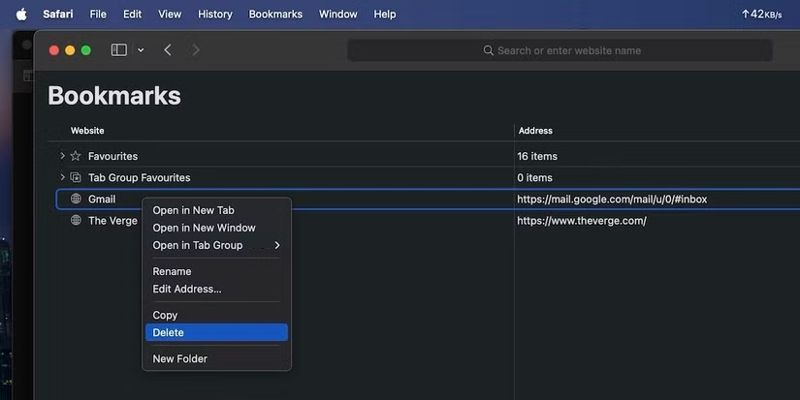
Étape 1 : Ouvrez l'application Safari sur votre Mac. Vous pouvez le trouver dans le Applications dossier.
Étape 2 : Rendez-vous dans la section les signets du MSEPSH menu dans la barre de menus supérieure, puis choisissez Modifier les favoris pour afficher tous vos signets.
Étape 3 : Si vous souhaitez simplement supprimer un signet, faites un clic droit dessus dans la liste et choisissez effacer.
Pour supprimer plusieurs signets, maintenez la touche enfoncée. Command touche, cliquez sur les signets indésirables et appuyez sur la touche effacer touche de votre clavier.
Si vous supprimez tous les signets, appuyez sur le bouton Shift + A touches et appuyez sur le effacer clé.
Partie 2 : Comment supprimer les signets de Chrome sur Mac
Google Chrome est un navigateur web populaire. Certains utilisateurs Mac l'utilisent également comme navigateur secondaire ou principal. Vous pouvez supprimer des favoris sur Chrome grâce au gestionnaire de favoris intégré.
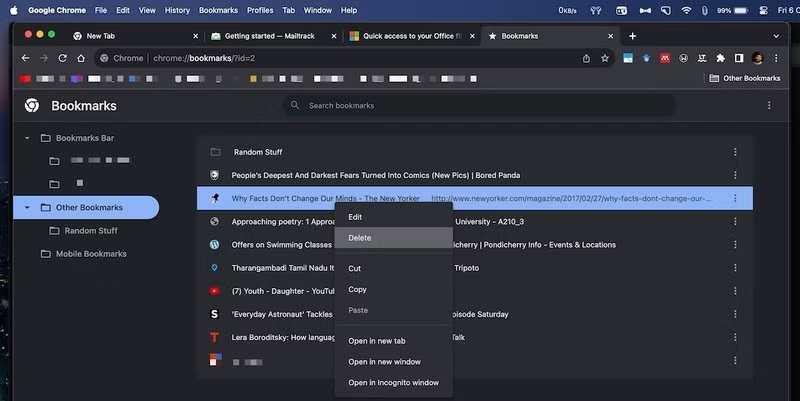
Étape 1 : Exécutez l’application Chrome sur votre MacBook.
Étape 2 : Cliquez sur Menu bouton avec une icône à trois points dans le coin supérieur droit, choisissez les signets du MSEPSH, et choisissez Bookmark Manager. Ou appuyez sur la touche Command + Option + B simultanément sur les touches de votre clavier. Cela ouvrira la Bookmark Manager onglet dans Chrome.
Étape 3 : Accédez au dossier contenant les signets indésirables. Sélectionnez ensuite une entrée, plusieurs ou tous les signets, faites un clic droit sur un élément sélectionné et choisissez effacer dans le menu contextuel.
Remarque: Si vous ne trouvez pas le signet souhaité, recherchez-le dans la barre de recherche.
Partie 3 : Comment supprimer les signets de Firefox sur Mac
Firefox, navigateur open source, est populaire dans le monde entier. Bien qu'il ne propose pas de gestionnaire de favoris, il offre une solution efficace pour gérer vos favoris. Supprimer des favoris sur Mac avec Firefox est donc assez simple.
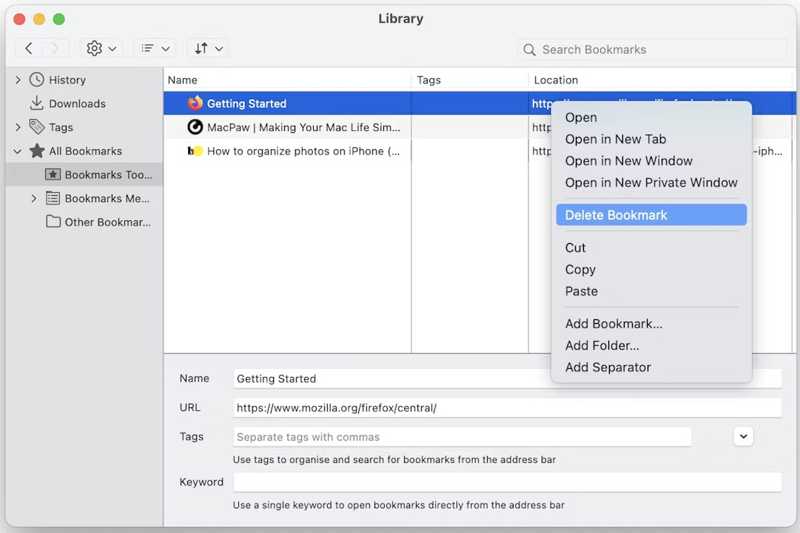
Étape 1 : Démarrez votre navigateur Firefox.
Étape 2 : Cliquez sur Pains à hamburger bouton en haut à droite, allez à les signets du MSEPSHet choisissez Gérer les favoris. Ou appuyez sur la touche Command + Shift + O touches en même temps pour accéder à la boîte de dialogue de la bibliothèque de signets.
Étape 3 : Accédez à un dossier sous le Tous les signets titre, qui contient les signets que vous souhaitez supprimer.
Étape 4 : Ensuite, sélectionnez les signets indésirables. Faites un clic droit sur un élément sélectionné et choisissez Supprimer le signet dans le menu contextuel. Vous pouvez également effacer les cookies sur Firefox pour effacer totalement toutes les informations liées aux signets.
Partie 4 : Comment supprimer des signets sur Mac depuis Edge
Bien qu'Edge soit le navigateur moderne de Microsoft, certains utilisateurs l'utilisent également sur leurs MacBook. Contrairement aux autres navigateurs, le signet dans Edge est appelé favori. Heureusement, supprimer des signets dans Edge pour Mac est simple.
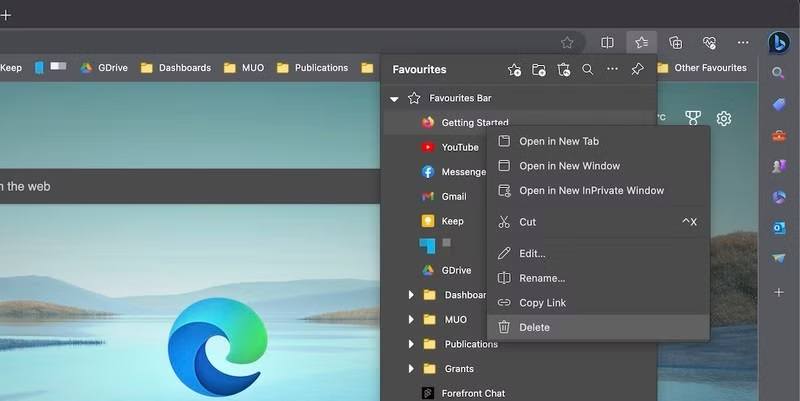
Étape 1 : Ouvrez votre navigateur Edge.
Étape 2 : Rendez-vous dans la section Favoris dans le menu du ruban supérieur, et vous verrez tous les signets. Vous pouvez également appuyer sur le bouton Option + Command + B touches simultanément pour accéder à vos signets.
Étape 3 : Si vous ne trouvez pas le signet souhaité, accédez aux dossiers dans les Favoris pour le rechercher. Ensuite Contrôle-cliquez sur le ou les signets que vous souhaitez supprimer et sélectionnez effacer dans le menu contextuel.
Partie 5 : Solution unique pour supprimer les données de navigation sur Mac
Outre les favoris, un navigateur web enregistre de nombreuses informations, comme votre historique de navigation, votre historique de recherche, vos cookies, vos téléchargements, etc. Cela peut ralentir votre navigateur et nuire à votre expérience de navigation. Apeaksoft Mac Cleaner est un puissant nettoyeur de navigateur pour les utilisateurs Mac. Plus important encore, il est très simple d'utilisation et ne nécessite aucune compétence technique.
Meilleure façon de supprimer rapidement les données du navigateur sur Mac
- Supprimez toutes les données de navigation sur Mac en un seul clic.
- Prend en charge une large gamme de données de navigateur sur Mac.
- Fonctionne avec presque tous les navigateurs Web.
- Offre une variété de fonctionnalités bonus, comme un vérificateur d'état Mac.
- Supprimé les fichiers indésirables sans réinitialisation d'usine.
Téléchargement sécurisé

Comment supprimer les données du navigateur sur Mac en un clic
Étape 1 : Installer Mac Cleaner
Lancez la meilleure application de nettoyage pour Mac une fois installée. Trois options sont disponibles dans l'interface d'accueil : Statut, Nettoyeuret ToolKitPour vérifier votre Mac, choisissez Statutet affichez l'état de votre processeur, de votre mémoire et de votre disque.
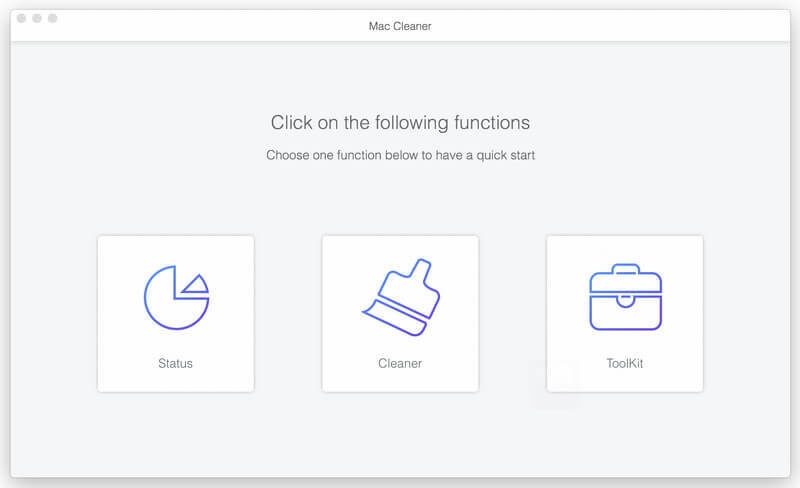
Étape 2 : Analyser les données du navigateur
Si vous souhaitez supprimer les données du navigateur, accédez à la ToolKit onglet, et cliquez sur le Politique outil. Clique le Scanner pour commencer à rechercher les données relatives aux navigateurs de votre Mac. Cela peut prendre un certain temps si vos navigateurs contiennent beaucoup de données.
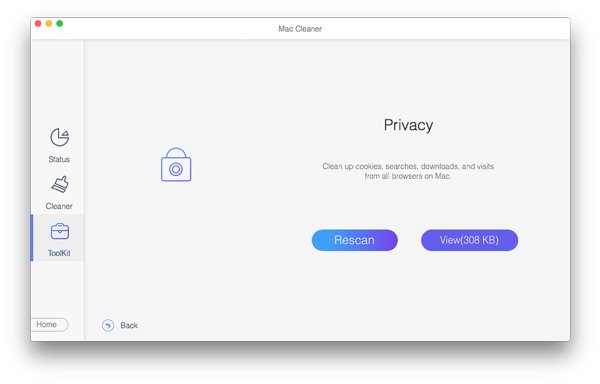
Étape 3 : Supprimer les données de navigation
Une fois l'analyse des données terminée, cliquez sur le bouton Consultation pour accéder à l'interface principale. Cochez les cases correspondant aux navigateurs que vous souhaitez gérer. Sélectionnez ensuite les types de données à supprimer dans le panneau de droite, par exemple Cookies, Historique des visites, Historique de recherche, etc. Enfin, cliquez sur le Clean bouton dans le coin inférieur droit et appuyez sur Clean dans la boîte de dialogue de confirmation.

Conclusion
Maintenant, vous devriez comprendre comment supprimer des signets sur un Mac Des principaux navigateurs web, comme Safari, Google Chrome, Firefox et Edge. Se débarrasser des signets inutiles est simple grâce à notre guide pratique. Apeaksoft Mac Cleaner vous permet de supprimer facilement les données de navigation de votre Mac. Si vous avez d'autres questions à ce sujet, n'hésitez pas à laisser un message sous cet article ; nous y répondrons rapidement.
Nous vous informons également que si vous supprimez par erreur certains signets importants de Chrome ou d'un autre navigateur, vous pouvez les récupérer en exportation des signets Chrome depuis Android ou un autre appareil une fois que vous avez activé la fonction de synchronisation des signets.
Articles Relatifs
Si vous n’en avez plus besoin, vous pouvez suivre notre tutoriel concret pour supprimer rapidement les anciennes sauvegardes iPhone sur votre ordinateur Mac.
Lorsque vous utilisez un Mac, effacer l'historique peut contribuer à protéger votre confidentialité et à prévenir les fuites d'informations. Voici un guide détaillé pour effacer efficacement l'historique sur votre Mac.
Comment désinstaller un programme sur Mac rapidement et en toute sécurité? Nous présentons ici quelques méthodes professionnelles pour vous permettre de supprimer facilement des applications sur Mac.
Cet article explique comment supprimer les téléchargements sur Mac pour libérer plus d'espace de stockage, notamment en supprimant les fichiers et applications téléchargés et en vidant la corbeille.

